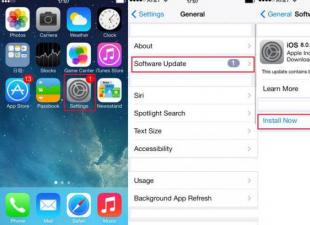Notre prochaine leçon de la formation est consacrée à la manière de supprimer les raccourcis inutiles de votre bureau.
Selon les dernières données, dans la boutique numérique jeu de Google Près de 2 millions d'applications ont été téléchargées, dont la plupart sont programmes gratuits. Dans le même temps, les fonctionnalités des applets s'étendent des simples blocs-notes et calculatrices à la gestion appareils ménagers dans la maison.
Naturellement, l'utilisateur appareil mobile, même s'il sait exactement ce qu'il veut installer, il est extrêmement difficile de résister au téléchargement applications supplémentaires. Dans ce cas, les programmes, widgets et séries « ponctuelles » commencent à s'accumuler, augmentant ainsi le nombre de postes de travail. À cause de ça:
- Le bureau se transforme en un véritable dépotoir d'icônes
- Il est assez difficile de trouver l'application dont vous avez besoin dans ce dump
- Applications exécutées dans arrière-plan, surchargez la batterie et le processeur.
Cependant, la fonctionnalité système opérateur Android vous permet de nettoyer correctement le bureau de votre téléphone et de vous débarrasser de l'encombrement des raccourcis, widgets et écrans de travail supplémentaires inutiles. Il existe 3 façons simples de procéder :
Méthode 1. Comment supprimer un raccourci ou un widget du bureau Android via la corbeille système
Cette méthode est pratique car elle ne nécessite pas de travailler avec les paramètres système. Tout se passe sur l'écran principal de votre smartphone :
- Sélection d'un programme inutile
- Maintenez votre doigt sur l'étiquette
- Attendez que l'option Supprimer/Supprimer apparaisse
- Faites glisser l'icône vers l'élément souhaité

Pour effacer simplement une icône du bureau, sélectionnez simplement la commande « Supprimer ». Dans ce cas, le programme restera dans le menu du smartphone, d'où il pourra y être renvoyé à tout moment. écran principal. Mais la commande « Supprimer » désinstallera l'application.
Il est à noter que cette méthode valable uniquement avec applications tierces. Les programmes système ne peuvent supprimer que les icônes du bureau.
En règle générale, après la suppression d'une application, ce qu'on appelle le cache reste dans la mémoire de l'appareil mobile - des fichiers résiduels qui chargent le processeur et débordent. mémoire interne. Par conséquent, après avoir désinstallé un programme ou un widget, nous vous recommandons d'utiliser une application de nettoyage des ordures, par exemple Clean Master :
- Installez l'application sur votre smartphone
- Donner au programme l'accès aux fichiers
- Cliquez sur le bouton "Corbeille"
- Cliquez sur "Supprimer"

L'utilitaire analysera minutieusement votre smartphone et supprimera tout le cache en excès.
Comment supprimer un widget du bureau Android ? Tout comme un raccourci. Appuyez votre doigt sur le widget, attendez que la commande « Supprimer » apparaisse et faites glisser le widget vers celui-ci.

Méthode 2. Comment organiser les applications dans un seul dossier
S'il est important pour vous de conserver les raccourcis d'applications d'un fournisseur, par exemple de Google, sur votre bureau, toutes les icônes peuvent être placées dans un dossier spécial :
- Maintenez votre doigt sur un raccourci d'application
- Déplacez le raccourci vers une autre icône
- Déplacer d'autres raccourcis vers le dossier créé
- Si nécessaire, précisez le nom du dossier
Méthode 3. Supprimer le bureau sur Android
Les bureaux vides ne sont pas des éléments moins redondants sur le téléphone, tout comme les raccourcis et widgets inutiles. Comment réduire le nombre de postes de travail.
Parlons de la façon de masquer un raccourci supplémentaire sur un téléphone Android. Après avoir utilisé activement votre appareil mobile, votre bureau peut devenir encombré. Les icônes qui s'y trouvent sont des raccourcis vers les applications, vous pouvez donc facilement les supprimer sans perdre le programme lui-même. Si vous devez masquer plusieurs icônes à la fois, vous pouvez vous débarrasser de pages entières. De plus, il existe une méthode qui permettra de prévenir leur apparition.
Comment supprimer des raccourcis et des pages
Data-lazy-type="image" data-src="http://androidkak.ru/wp-content/uploads/2017/05/yarlyk-5-200x300.jpg" alt="(!LANG : Suppression d'un raccourci vers Android" width="200" height="300" srcset="" data-srcset="http://androidkak.ru/wp-content/uploads/2017/05/yarlyk-5-200x300..jpg 400w" sizes="(max-width: 200px) 100vw, 200px">
!}
 Alors, comment supprimer un raccourci inutile sur Android ? Cliquez sur l'icône qui interfère et maintenez-la enfoncée pendant un moment. Une option Supprimer devrait apparaître en haut de votre bureau. La même méthode peut être utilisée pour détruire les widgets dont l’utilisateur n’a plus besoin. Chaque Version Android est légèrement différent, mais ils fonctionnent tous sur le même principe de base.
Alors, comment supprimer un raccourci inutile sur Android ? Cliquez sur l'icône qui interfère et maintenez-la enfoncée pendant un moment. Une option Supprimer devrait apparaître en haut de votre bureau. La même méthode peut être utilisée pour détruire les widgets dont l’utilisateur n’a plus besoin. Chaque Version Android est légèrement différent, mais ils fonctionnent tous sur le même principe de base.
Une fois l'option « Supprimer » apparue, vous devez faire glisser l'icône dans sa direction tout en continuant à maintenir votre doigt dessus. Si l'utilisateur relâche accidentellement l'icône en faisant glisser, il devra répéter la procédure depuis le tout début. Vous ne pouvez relâcher votre doigt que si l'icône a atteint le texte « Supprimer ». Après cela, l'élément inutile devrait disparaître.
Pour supprimer les bureaux inutiles, vous devez ouvrir le gestionnaire d'écran. La méthode dépendra du modèle de l'appareil mobile et du lanceur utilisé. Vous trouverez ci-dessous quelques-unes des méthodes les plus courantes :
- Sur téléphones Samsung et LG, vous pouvez utiliser 2 doigts pour les connecter après avoir touché la surface tactile. Cela zoomera et affichera toutes les pages du bureau.
- Sur les appareils HTC, Motorola et Nexus, vous devez appuyer et maintenir votre doigt sur le bureau pendant un moment. Dans ce cas, le propriétaire ne doit pas cliquer sur l'icône. En conséquence, le gestionnaire d'écran devrait s'ouvrir.
- Un utilisateur qui utilise Nova Launcher peut appuyer sur le bouton Accueil pour ouvrir l'écran principal. Cliquez ensuite à nouveau dessus pour afficher tous les bureaux.
Vous devez maintenant cliquer sur la page dont l'utilisateur souhaite se débarrasser et la conserver pendant un moment. Toutes les icônes qui s'y trouvaient disparaîtront également avec lui. Faites glisser l'écran vers la position "Supprimer" ou "X". Si cette option n'est pas proposée, il vous suffit alors de faire glisser votre doigt vers le haut ou le bas.
Comment empêcher l'apparition de nouveaux raccourcis
Data-lazy-type="image" data-src="http://androidkak.ru/wp-content/uploads/2017/05/google_play_store_logo-300x225.jpg" alt="(!LANG :Google Play" width="300" height="225" srcset="" data-srcset="http://androidkak.ru/wp-content/uploads/2017/05/google_play_store_logo-300x225..jpg 768w, http://androidkak.ru/wp-content/uploads/2017/05/google_play_store_logo-958x719..jpg 1000w" sizes="(max-width: 300px) 100vw, 300px">
!}
 Pour désactiver ajout automatique icônes, vous devez ouvrir le Google Play Store. Par défaut, toutes les nouvelles applications installées par le propriétaire du téléphone ajoutent automatiquement leurs propres icônes.
Pour désactiver ajout automatique icônes, vous devez ouvrir le Google Play Store. Par défaut, toutes les nouvelles applications installées par le propriétaire du téléphone ajoutent automatiquement leurs propres icônes.
Data-lazy-type="image" data-src="http://androidkak.ru/wp-content/uploads/2015/12/rabochie-stoly..png 400w, http://androidkak.ru/wp- content/uploads/2015/12/rabochie-stoly-300x178.png 300w" tailles="(largeur maximale : 300px) 100vw, 300px">
 Au bloc opératoire Systèmes Android Il existe de nombreux avantages qui rendent le travail avec des téléphones ou des tablettes beaucoup plus pratique. L'un de ces avantages est la possibilité d'utiliser plusieurs postes de travail en même temps. C’est très pratique car vous pouvez y afficher tous les widgets dont vous avez besoin, vous n’avez donc pas à rechercher d’informations pendant très longtemps. Par exemple, sur l'écran de votre appareil se trouvent une horloge et les applications nécessaires. Faites un geste vers la droite - et la météo est devant vous. Encore un retournement, et écouter de la musique devient possible.
Au bloc opératoire Systèmes Android Il existe de nombreux avantages qui rendent le travail avec des téléphones ou des tablettes beaucoup plus pratique. L'un de ces avantages est la possibilité d'utiliser plusieurs postes de travail en même temps. C’est très pratique car vous pouvez y afficher tous les widgets dont vous avez besoin, vous n’avez donc pas à rechercher d’informations pendant très longtemps. Par exemple, sur l'écran de votre appareil se trouvent une horloge et les applications nécessaires. Faites un geste vers la droite - et la météo est devant vous. Encore un retournement, et écouter de la musique devient possible.
Cette fonction est très utile pour ceux qui ne veulent pas aller sur différents sites, allez sur diverses applications pour connaître toute information. Cette opportunité est offerte aux propriétaires d'Android, car toutes ces informations peuvent être ajoutées sous forme de widgets et de raccourcis vers l'écran du smartphone. Mais, bien entendu, il convient de rappeler que l’espace est limité et doit être agrandi d’une manière ou d’une autre. Mais parfois, au contraire, il y a trop d’espace. Il est nécessaire de le réduire.
Certaines personnes se posent une question : comment ajouter ou supprimer un nouvel espace de travail sur votre téléphone ou votre tablette ? utilisateurs inexpérimentés ils passent inaperçus et les propriétaires de téléphones et de tablettes ne savent tout simplement pas comment les supprimer) ? Nous allons le découvrir.
Comment supprimer l'excédent de bureau
Tous les smartphones sont différents, donc les méthodes seront différentes, mais l'une d'entre elles fonctionnera certainement :
- Sur de nombreux appareils, vous pouvez supprimer le bureau supplémentaire en littéralement deux mouvements. Pour ce faire, mettez deux doigts aux extrémités opposées de l’écran et rapprochez-les(le même geste que vous effectuez pour réduire la taille d'une image). Toutes les tables qui s'y trouvent apparaîtront devant vous. Pour supprimer un inutile, appuyez longuement dessus et faites-le glisser vers l'icône de la corbeille avec l'inscription « supprimer » (parfois l'inscription peut manquer).
- La deuxième méthode ne diffère de la première que par la première action. Nous allons à l'écran principal, appuyons sur le bouton « Accueil », puis répétons toutes les étapes de l'étape 1.
- Certains smartphones ne permettent pas d'ajouter ou de supprimer des espaces de travail. Mais il ne faut pas désespérer : les lanceurs, qui sont très nombreux dans le monde, peuvent nous venir en aide. Jouer au magasin. Installez-les et ajoutez autant de bureaux que vous le souhaitez.
Souvent, lors du téléchargement d'applications sur Android, les raccourcis vers les programmes téléchargés sont automatiquement enregistrés sur le bureau. Par la suite, supprimant tel ou tel programme comme inutile, certains, par ignorance, ou peut-être simplement parce qu'« ils n'y parviennent pas », laissent des icônes, encombrant le bureau si bien qu'il devient parfois difficile de trouver l'application souhaitée.
Aujourd'hui, nous allons vous expliquer, en parlant des appareils dotés du système d'exploitation Android, comment supprimer un raccourci du bureau. Il faut dire que cette procédure n'est pas particulièrement difficile, donc n'importe qui, même un utilisateur peu expérimenté, peut y faire face. Cependant, pour certains modèles de gadgets, vous aurez besoin utilitaires spéciaux, cependant, commençons par le commencement.
Nous allons maintenant considérer toutes les manières de résoudre le problème pour différents modèles dispositifs. Mais vous devez comprendre qu'en supprimant un raccourci, nous ne supprimerons pas l'application elle-même.
Utiliser les outils système
Sur la plupart des modèles d'appareils Androbd, la procédure est extrêmement simple et est la suivante : Sur le bureau, appuyez votre doigt sur l'icône que vous souhaitez supprimer et maintenez-la jusqu'à ce que « Supprimer » apparaisse en haut de l'écran. Sans relâcher votre doigt, faites-le simplement glisser là :

Sur d'autres appareils, après avoir cliqué sur le raccourci, une poubelle apparaîtra en bas de l'écran, dans laquelle, sans relâcher votre doigt, faites glisser l'icône de l'application inutile :

La situation est quelque peu différente avec Smartphones Lenovo. Et si sur des modèles de versions ultérieures, par exemple Lenovo s660, la procédure est similaire à celles décrites ci-dessus, c'est-à-dire cliquez sur l'icône, sur l'écran en haut on voit la poubelle et l'inscription « Supprimer » et, sans relâcher le doigt, faites glisser le raccourci :

Mais sur certains appareils, plus versions précédentes- jusqu'à 4.0.x (Ice Cream Sandwich), par exemple, le même Lenovo A319, tout n'est pas si simple. Ici, vous devrez installer un logiciel tiers. En savoir plus sur cette méthode.
Utilisation d'un logiciel spécial
Il existe en fait suffisamment d’applications pour résoudre ce problème. Nous souhaitons proposer l'option la plus simple et la plus pratique : télécharger le programme Apex Launcher (ou une version étendue).
Le lanceur Apex rapide, pratique et multifonctionnel, en plus d'une liste assez large de fonctionnalités qui peuvent être lues sur les liens fournis, fait un excellent travail d'édition des raccourcis.
Ainsi, une fois le lanceur installé, ouvrez le bureau, sélectionnez l'icône de l'application que nous allons supprimer, cliquez dessus et maintenez jusqu'à ce qu'elle apparaisse menu contextuel. Sélectionnez « Supprimer » et après cette manipulation le raccourci indésirable ne sera plus une nuisance :

Comment supprimer le raccourci de sauvegarde automatique
Nous avons déjà dit que lors de l'installation de programmes, les icônes sont généralement automatiquement enregistrées sur le bureau. Est-il possible de s'assurer que les raccourcis des applications ne sont pas enregistrés, mais simplement d'ajouter vous-même les icônes nécessaires lorsque cela est nécessaire ?
Oui, vous pouvez. Qu'est-ce que je dois faire:
Accédez au Play Store sur votre smartphone et ouvrez Paramètres. Recherchez l'élément « Ajouter des icônes » et décochez la case :

Déplacer une icône vers l'écran principal (identique à la suppression) sur différents appareils peut être un peu différent. Parfois, il suffit d'ouvrir le menu principal de l'application, où se trouvent toutes les icônes. Sélectionnez celui dont vous avez besoin, appuyez dessus avec votre doigt et maintenez-le enfoncé pendant une à deux secondes, après quoi l'icône apparaîtra sur l'écran principal :

Vous pouvez maintenant appuyer votre doigt sur l'icône, attendre qu'elle soit mise en surbrillance et, sans relâcher votre doigt, la déplacer à l'emplacement souhaité (si nécessaire).
Sur certains appareils, nos actions seront légèrement différentes. Par exemple, sur le même Lenovo s660, en ouvrant le menu principal de l'application, un appui long sur l'icône souhaitée ouvrira l'écran principal. En continuant à maintenir l'icône enfoncée, faites-la glisser vers l'emplacement souhaité, vous pouvez maintenant relâcher votre doigt et nous verrons le raccourci de l'application sélectionnée à l'emplacement spécifié :

Comment créer un dossier avec des raccourcis sur le bureau
Pour optimiser l'espace sur le bureau principal, il est conseillé de créer des dossiers dans lesquels vous pourrez enfermer plusieurs icônes. Cela est particulièrement vrai si vous utilisez souvent différentes applications qu'il est pratique de garder à portée de main.
Actions que nous devons effectuer :
Déplacez les icônes d'application souhaitées vers l'écran principal comme décrit ci-dessus. Ensuite, en cliquant sur une icône, on la déplace directement vers celle avec laquelle on veut la combiner. Nous pourrons immédiatement voir l'apparition d'un dossier avec deux étiquettes. De la même manière, vous pouvez ajouter n'importe quel nombre d'icônes à ce dossier. Maintenant, en cliquant sur le dossier créé, maintenez votre doigt jusqu'à ce que le clavier apparaisse. Saisissez le nom du dossier (par exemple, « Jeux », « Mail », etc.) :

Eh bien, pour le dessert, pour les esthètes qui souhaitent créer pour eux leurs propres étiquettes et inscriptions, nous proposons de regarder la vidéo. Je vous dis au revoir jusqu'à la prochaine réunion sur les pages de notre rubrique « Base de connaissances ». Bonne chance!
Comme Utilisateurs Windows, les propriétaires d'appareils Android sont souvent confrontés à des raccourcis. Ils ont l'air un peu différents ici. Le « bureau » des smartphones et des tablettes est également différent. Cependant, tout le monde, et en particulier les utilisateurs inexpérimentés, doit savoir comment supprimer un raccourci du bureau Android ou l'ajouter.
Un exemple d'affichage de raccourcis sur le bureau Android
Suppression
La suppression d'icônes est l'un des processus de base les plus simples sur Android. Tous les utilisateurs de ce système d'exploitation le rencontrent. Il n’y a bien sûr rien de compliqué ici. Cependant, il convient de faire la distinction entre nettoyer le système à partir d'une application et supprimer un raccourci de programme. Toutes les applications sont accessibles via un menu spécial, et si nous essayons de « jeter » quelque chose à partir de là, nous nous en débarrasserons complètement. Si nous supprimons l'icône sur le bureau, le programme lui-même restera tel qu'il était.
Supprimer les icônes inutiles des écrans d’accueil est parfois simplement nécessaire. Sinon, trop de déchets s’accumulent. Cela se fait avec un seul mouvement de doigt. Presque. Nous maintenons simplement l'icône, puis la déplaçons vers la corbeille en surbrillance ou cliquons sur la croix qui apparaît. Personne n'a encore eu de problèmes pour supprimer un raccourci sur Android en utilisant la méthode habituelle. Cependant, des problèmes peuvent survenir dans un certain nombre de cas, qui sont évoqués ci-dessous.
Cas particuliers et sauvegarde automatique
Sur certains appareils plus anciens, il ne sera pas possible de supprimer les raccourcis de cette manière, puisqu'une telle fonction n'est pas prévue sur ces smartphones et tablettes. Pour eux, vous pouvez télécharger des utilitaires spéciaux qui peuvent facilement faire face à cette tâche, ainsi que d'autres, qui seront décrits à la fin. L'un de ces programmes est Apex Launcher. Après l'avoir installé, nous maintenons simplement l'icône enfoncée, après quoi un menu contextuel apparaît où nous pouvons sélectionner la suppression. En plus de cet utilitaire, il existe CCleaner, qui peut également aider à supprimer les icônes inutiles.

Travailler avec des raccourcis à l'aide d'Alex Launcher
Tous les utilisateurs n'aiment pas le fait que chaque application installée crée sa propre icône sur l'un des écrans. Cette fonctionnalité est facile à désactiver.
- Accédez à Google Play.
- Retirez le menu du côté droit de l’écran.
- Sélectionnez-y « Paramètres ».
- Désactivez l'option « Ajouter des icônes ». Il se trouve dans la section « Général ».
Création
Créer un raccourci sur votre bureau est aussi simple que de le supprimer.
- Ouvrez le menu des applications.
- Nous tenons ce dont nous avons besoin et le faisons glisser sur le bureau.
L'icône de l'application sera désormais sur l'écran d'accueil. Après cela, vous pouvez le faire glisser vers n'importe quel endroit qui vous convient.
Android prévoit l'ajout de quelques raccourcis spéciaux. Par exemple, si dans réseau social Sur VKontakte, vous correspondez souvent avec une seule personne, alors c'est facile de demande officielle Vous pouvez créer un bouton sur l'écran qui ouvrira un dialogue avec lui. Pour ce faire, il vous suffit de maintenir votre doigt sur la boîte de dialogue puis de cliquer sur le bouton correspondant. Certaines autres messageries instantanées et autres programmes offrent des fonctions similaires. Comme vous pouvez le constater, sur Android, vous pouvez ajouter plus qu'un simple raccourci.
Les icônes peuvent non seulement être créées, mais également combinées dans des dossiers et renommées. Pour créer un dossier, « faites simplement glisser » un raccourci sur un autre. Après quoi le système proposera de les placer dans un dossier.

Afficher le contenu d'un dossier sur le bureau Android
Le lanceur Apex susmentionné aidera au changement de nom. En général, n'importe quel lanceur possède cette fonction. Après l'avoir installé, nous maintenons simplement l'icône jusqu'à ce que le menu contextuel apparaisse. Là, nous sélectionnons « Renommer » ou « Modifier » et trouvons un nouveau nom pour n'importe quel raccourci.
Vous savez maintenant que travailler avec des raccourcis est assez simple. Et travailler avec eux ne se limite pas à la création ou à la suppression. Vous pouvez modifier leur nom et également les déplacer dans des dossiers.
 sushiandbox.ru Maîtriser PC - Internet. Skype. Réseaux sociaux. Cours Windows.
sushiandbox.ru Maîtriser PC - Internet. Skype. Réseaux sociaux. Cours Windows.